
Пошаговые инструкции передачи контактов, данных календарей, фото и др. с Android на BlackBerry 10
Если вы впервые взяли в руки BlackBerry 10 после долгого использования Android, здесь вы найдете все, что может вам помочь быстро настроить ваш телефон.
Вы откинули в сторону Android и приобрели BlackBerry 10? Добро пожаловать в нашу команду! Мы поможем вам быстрее освоиться с новым устройством BB10. Здесь вы найдете пошаговые инструкции того, как настроить и передать различные данные на BlackBerry 10.
Для начала попробуйте приложение Device Switch из BlackBerry World и Google Play на вашем Android устройстве, если вы подключены к одной сети Wi-Fi. Вы не только можете передать с устройства на устройство фото и видео, но также и календари. Как только эти два устройства найдут друг друга, все, что вам нужно сделать, ввести PIN код и выбрать нужный контент для передачи. Если по какой-то причине этот вариант передачи данных не работает, не расстраивайтесь, ведь существует много других вариантов, о которых мы вам с удовольствием расскажем.
Электронная почта, Контакты, Календарь
Скорее всего, это – первое, что вы захотите настроить на своем новом устройстве BlackBerry 10.
С домашнего экрана свайпните вниз и зайдите в Настройки.
Выберите Аккаунты.
Нажмите Добавить аккаунт внизу.
Введите имя пользователя, нажмите Далее в верхнем правом углу, затем введите ваш пароль. Вы можете использовать специальные пароли для приложений, если у вас подключена функция двухэтапной аутентификации.
Удостоверьтесь, что опции включены для электронной почты, контактов, и календаря.
Вот и все! Потребуется всего пару секунд для обработки данных. Если вы используете Google Apps, все происходит точно также, хотя вам, возможно, придется настроить Exchange ActiveSync. Если вам нужны дополнительные параметры настройки, нажмите на кнопку Advanced.
Фото, Музыка и Документы
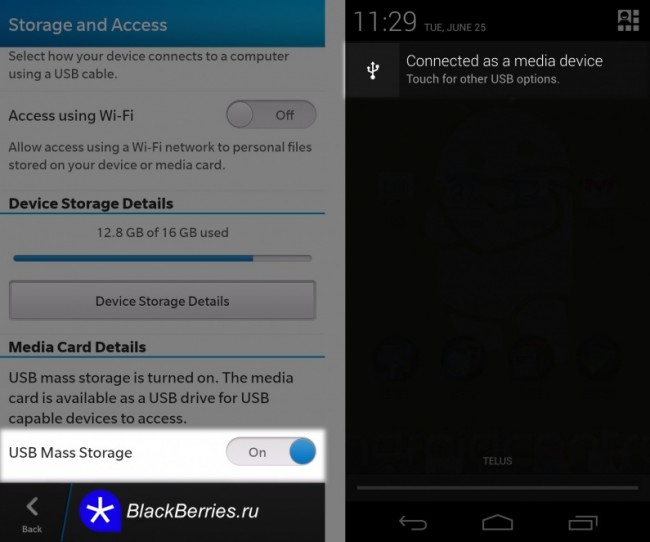
Если у вашего старого Android устройства был слот microSD, тогда передача музыки, фотографий и файлов на ваше устройство BlackBerry намного упрощается: просто удостоверьтесь, что все файлы находятся на карте памяти и, используя файловый менеджер, например, Astro, высуньте карту и поместите ее в свое устройство BlackBerry 10. Если в вашем Android устройстве не было карты памяти, или BlackBerry принуждает вас отформатировать SD-карту, вам придется выполнить некоторые шаги.
Подключите BlackBerry 10 и Android к вашему ПК с помощью USB.
Убедитесь, что карта памяти подходит к обоим устройствам и что вы можете просмотреть файлы на своем ПК. В Android вы получите уведомление, предлагающее вам переключить режимы. Свайпните вниз и увидите уведомление, что устройства привязаны к друг другу. Если нет, измените это в уведомлении. BlackBerry также должен автоматически настроиться, в противном случае свайпните вниз на домашнем экране, зайдите в Настройки, выберите Хранение и Доступ, прокрутите вниз и включите доступ к USB Mass Storage.
Теперь вы должны просто скопировать и вставить свои фотографии и музыкальные папки с одного устройства на другое. Откройте папку с фотографиями с вашего Android устройства на ПК или Mac в Explorer или Finder. Папка обычно называется DCIM. Выберите все фото (Ctrl + A или Command + А) и скопируйте их (Ctrl + C или Command + C). Теперь откройте папку камеры на вашем устройстве BlackBerry 10 (откроются оба устройства – память телефона и карта памяти, выберите нужное), и вставьте фото в нужную папку (Ctrl + V или Command + V). Помните, это может занять некоторое время.
Что касается музыки, найдите папку с музыкой на Android телефоне, скопируйте файлы и вставьте их в папку BlackBerry.
Если для вас это слишком сложно или занимает много времени, вы можете попытаться синхронизировать свои файлы через Box.
Скачайте Box на ваше Android устройство и залогинитесь в нем, или создайте новый аккаунт.
Сделайте то же самое на устройстве BlackBerry 10.
Нажмите на кнопку «+» вверху, выберите все фото, музыку и файлы, которые вы хотите передать. Сделайте то же самое для видео, если вам нужно.
Выберите папку BlackBerry/photos, которая появится автоматически, и папку для видео — BlackBerry/video.
Когда фото загрузятся, откройте Box на устройстве BlackBerry 10. Убедитесь, что опции для фото и видео включены, и вы подключены к сети Wi-Fi.
Свайпните вниз и выберите Синхронизировать.
Нажмите на кнопку Просмотреть файлы в приложении Box, зайдите в всплывающее меню в нижнем правом углу, нажмите Выбрать, а затем выберите файлы, которые вы хотите передать. Выбор файлов может занять у вас некоторое время, так как в приложении нет кнопки Выбрать все.
Нажмите Скопировать, нажмите Назад в нижнем левом углу, выберите кнопку меню в нижнем левом углу, выберите Устройство или Карта памяти
Нажмите Вставить.
Вот и все. Альтернатива Box – приложение Dropbox.
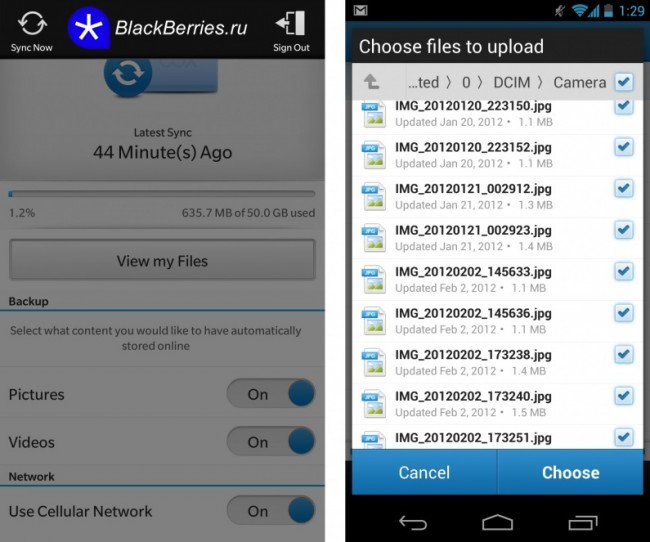
Если Вы уже синхронизировали свой контент на Android c вашим ПК, BlackBerry Link поможет перенести все данные. Для музыки вам нужен iTunes или Windows Media Player. Если нет, вам лучше воспользоваться предыдущими методами синхронизации.
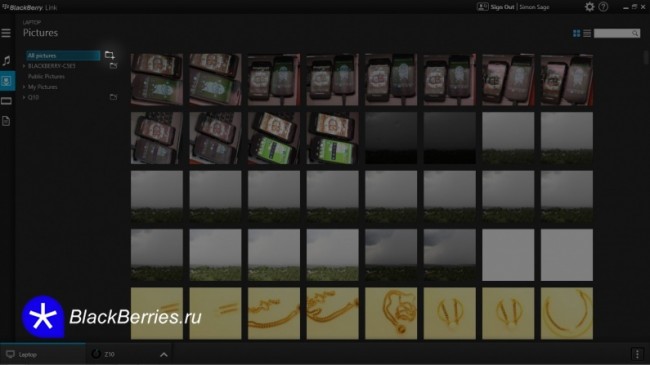
Удостоверьтесь, что вы сделали копию всех ваших данных с Android устройства на вашем ПК и знаете, где она храниться.
Загрузите и установите BlackBerry Link.
Подключите устройство BlackBerry 10 через USB.
Откройте BlackBerry Link и выберите ПК.
Для фотографий, видео и документов нажмите на «Folder +», чтобы определить место, где находятся ваши данные на ПК.
Для музыки выберите символ в верхнем правом углу и кликните в меню ниже «Выбрать музыкальный источник», чтобы выбрать или iTunes, или Windows Media Player.
Щелкните правой кнопкой мыши по любой папке, которую вы хотите синхронизировать слева или любые отдельные файлы в главном окне справа, выберите Синхронизировать С и выберите ваше устройство.
Обязательно просмотрите инструкцию к BlackBerry Link, чтобы знать все функции этого приложения. Если вы используете Google Music, в BlackBerry World есть приложение, которое выручит вас в этом случае, а также предоставит доступ ко многим другим функциям.
Google Hangouts
У Google Hangouts все еще нет тех функций, к которым вы привыкли на Android, но вы можете общаться, а также устанавливать онлайн/офлайн статус.
Загрузите Google Talk с BlackBerry World.
Откройте Google Talk и введите ваш логин и пароль.
Нет необходимости держать Google Talk открытым в Active Frame, чтобы получать уведомления, потому что в Hub вы можете увидеть все сообщения Gtalk.
Google Drive
К сожалению, пока не существует родной интеграции с приложением BlackBerry 10 Files, таким образом, вам нужно найти стороннее приложение, например, PlayCloud 10, чтобы получить доступ к файлам.
Загрузите PlayCloud 10 с BlackBerry World.
Откройте его, свайпните вниз и зайдите в Настройки.
Выберите вкладку Аккаунты и нажмите Google Drive.
Выберите Вход и введите ваши данные.
Нажмите Включить вверху и кнопку Connect ниже.
Вернитесь на домашний экран и в меню слева выберите Google Drive.
Нажмите на кнопку Connect внизу. (Если это не работает, зайдите в всплывающее меню в нижнем правом углу и нажмите Обновить).